Jak najít, nainstalovat a spravovat aplikace Apple Watch
Mobilní, Pohybliví Jablko Apple Hodinky Watchos Ios Hrdina / / March 17, 2020
Poslední aktualizace dne

Apple Watch přichází s velkým množstvím akcií společnosti Apple. Ale jednou z prvních věcí, kterou budete chtít udělat, je uvést do chodu některé aplikace třetích stran. Zde je návod.
Pokud jste na Apple Watch nováčkem, jednou z prvních věcí, na kterou byste se mohli zajímat, je, jak najít a nainstalovat aplikace třetích stran pro to. Aplikace pro hodinkyOS fungují jinak, než byste čekali. Tyto aplikace jsou ve skutečnosti rozšířeními těch, které nainstalujete do svého iPhone. Zde je ukázka, jak najít, nainstalovat, odinstalovat, uspořádat a jednoduše spravovat aplikace v Apple Watch.
Najděte a nainstalujte aplikace na Apple Watch
Instalace aplikací do Apple Watch není jako jejich uvedení do telefonu. Aplikace Apple Watch pro watchOS nejsou samostatné a jsou místo toho zabaleny do aplikací pro iOS. Můžete si nechat na svém telefonu nainstalovat aplikaci iOS doprovodného softwaru watchOS nebo ji vypnout, takže se ručně rozhodnete, které hlavy se hodí k vašim hodinkám.
Pokud chcete automatické instalace, spusťte na svém iPhone aplikaci Watch a vydejte se na internet Všeobecné sekce. A zapněte přepínač „Automatická instalace aplikace“.
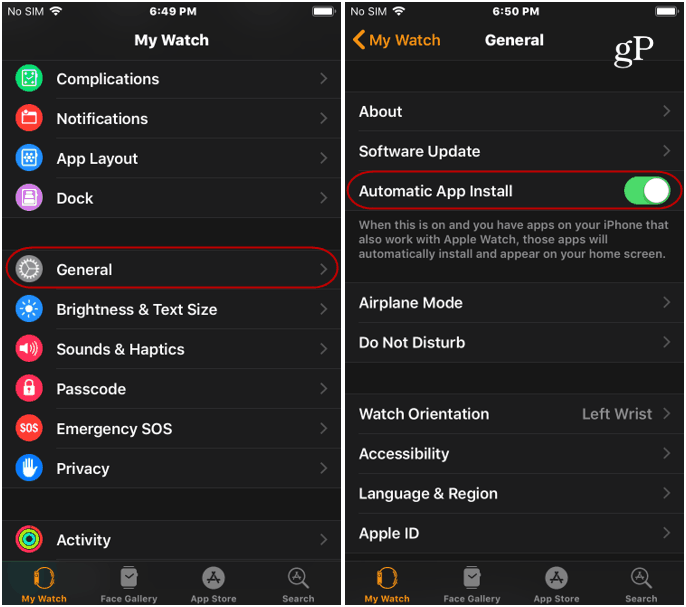
Pokud se chcete ujistit, že neskončíte s množstvím aplikací používaných ve vašem iPhonu, abyste skončili na hodinkách a zaujali selektivnější přístup, můžete. Nejprve chcete vypnout přepínač „Automatická instalace aplikace“ uvedený výše. Chcete-li přidat aplikaci, otevřete v zařízení iPhone aplikaci My Watch a v dolní části klepněte na tlačítko App Store nebo Search a získejte požadovanou aplikaci.
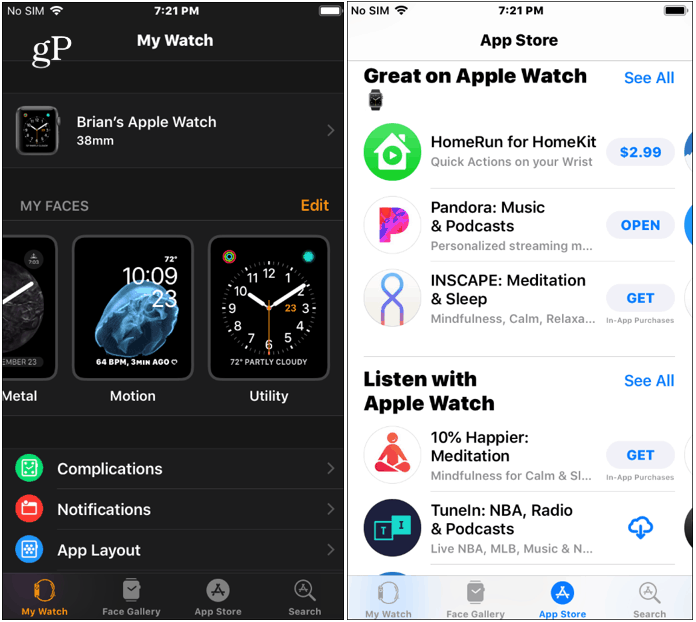
Uspořádejte rozvržení aplikace na hodinkách Apple
Když vytáhnete aplikace na hodinky, jsou v klastru zvaném „Grid View“, což může být matoucí a obtížně přístupné. Ke svým aplikacím se dostanete stisknutím korunky hodinek. Posunutím po obrazovce můžete posouvat cluster a otočením korunového voliče zvětšíte nebo zmenšíte ikony. Vypadá skvěle, ale je obtížné se v ní pohybovat, zejména pokud máte hodinky 38mm a velké prsty.
Můžete však změnit uspořádání aplikací a pomocí watchOS 5.0 nebo vyššího můžete místo toho změnit zobrazení seznamu. Nejprve, chcete-li uspořádat rozvržení aplikace, otevřete v zařízení aplikaci My Watch iPhone a jít do Moje hodinky> Rozložení aplikace. Tam můžete přesouvat aplikace do toho, co vám nejlépe vyhovuje, a po dokončení se změny synchronizují s hodinkami.
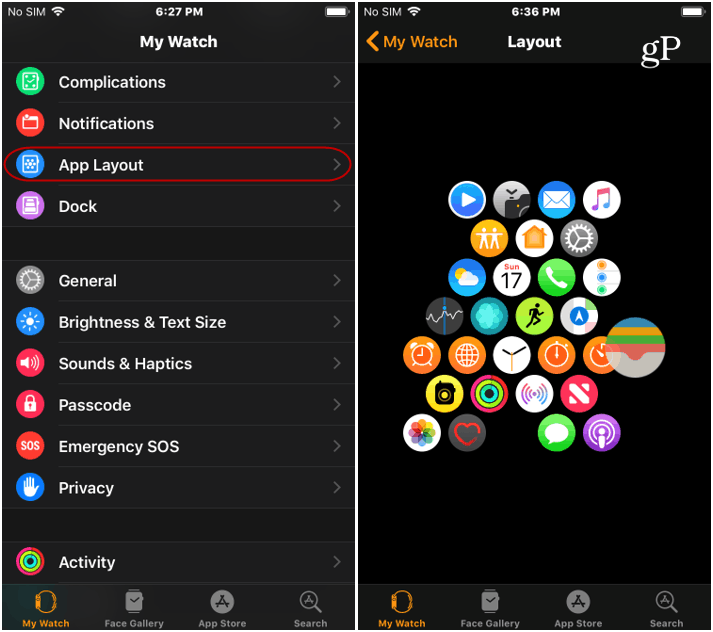
Chcete-li to změnit, otevřete hodinky do mřížkového zobrazení aplikací a pevně stiskněte ciferník - ujistěte se, že jí opravdu uděláte pevný stisk a ne jen klepnutím. Zobrazí se tlačítka pro zobrazení mřížky a seznamu. Klepněte na „Zobrazení seznamu" pro snazší správu rozložení nainstalovaných aplikací. V seznamu „List List“ jsou aplikace seřazeny podle abecedy a jednoduše si přejete prstem nahoru nebo dolů po obrazovce a vyberte tu, kterou chcete. Chcete-li přepnout zpět, pevně stiskněte displej hodinek a stiskněte „Grid View ” knoflík.
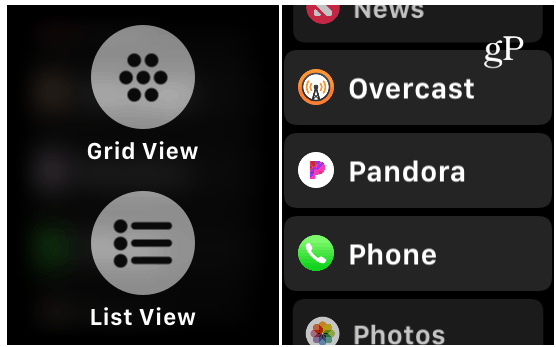
Odinstalujte aplikaci z Apple Watch
Odstranění aplikace přímo z hodinek je podobné jako odebrání aplikace z iPhone nebo iPad. Stisknutím koruny se dostanete do doku aplikace. Lehce stiskněte a podržte ikonu aplikace, dokud se nezačne kroutit a nezobrazovat „X“Na ikonu. zmáčkni X a poté ověřte, zda chcete aplikaci odstranit. Nezapomeňte, že to způsobí, že aplikace vypne pouze hodinky a ne váš iPhone a nebudete moci odebrat akcie společnosti Apple.
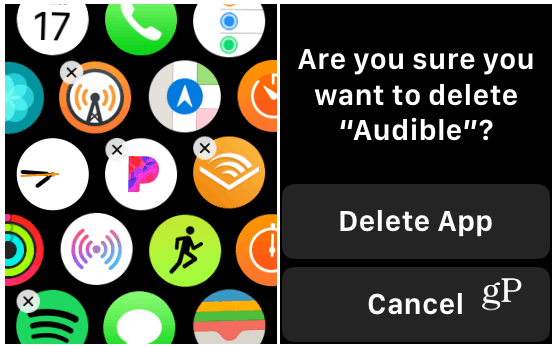
Pokud se držíte Zobrazení seznamu, můžete aplikaci odinstalovat přejetím doleva a klepnutím na ikonu smazání. Poté ověřte, zda chcete aplikaci odstranit.
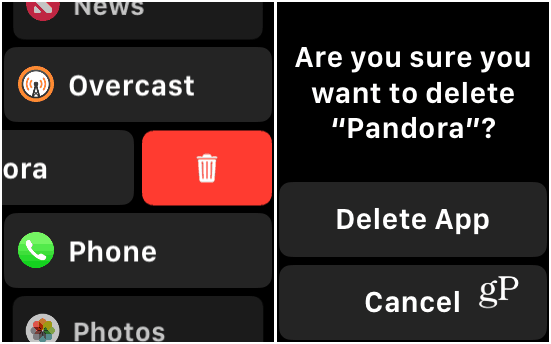
Můžete také odinstalovat aplikace z hodinek z vašeho iPhone. Spusťte v zařízení iPhone aplikaci My Watch a přejděte dolů do části „Installed on Apple Watch“. Klepněte na aplikaci, kterou chcete odebrat, a poté vypněte přepínač „Zobrazit aplikaci na Apple Watch“. Upozorňujeme, že tím odinstalujete aplikaci z hodinek, ale nikoli z vašeho iPhone. Chcete-li to zpět, klepněte na tlačítko Instalovat v části Dostupné aplikace v aplikaci Moje hodinky.
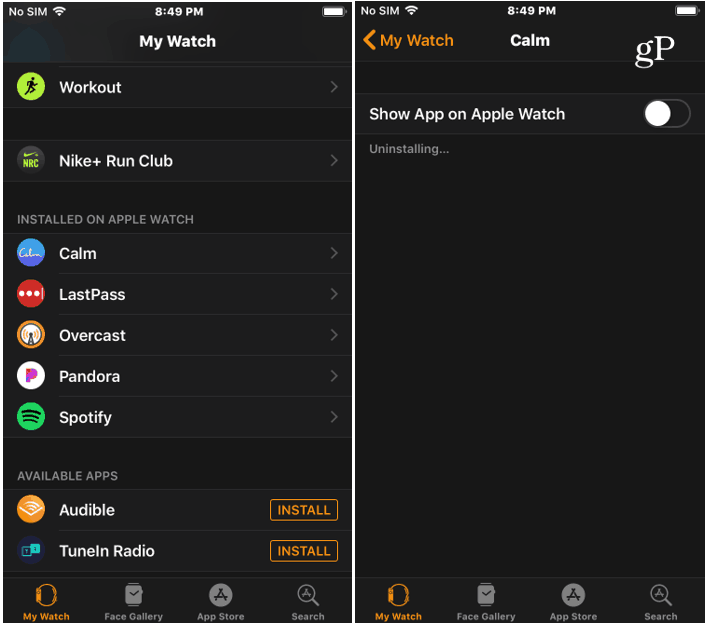
Správa aplikací v počítači Hodinky Apple si zvyknout, ale jakmile to uděláte několikrát, bude to stejně snadné jako správa aplikací na ostatních zařízeních se systémem iOS.


